印象的なメールを送信するための WooCommerce メール テンプレート
公開: 2020-12-30
ヘッダーとフッターしか編集できないテンプレートベースのメールプラグインに別れを告げる時が来ました. ほとんどのメール カスタマイザー プラグインでは、ヘッダー、フッターの編集、ロゴの追加のみが可能ですが、事前定義されたテンプレートがあるものもあります。 ただし、WooCommerce Email Customizer は、使いやすいメール テンプレート ビルダーを使用してメール テンプレートを作成およびカスタマイズするのに役立ちます。 WooCommerce オンライン ストア用に印象的でプロフェッショナルでエレガントなトランザクション メールを作成して、購読者を感動させましょう。な
WooCommerce 用のメール カスタマイザーの適切に設計されたドラッグ アンド ドロップを使用すると、WooCommerce メール通知のすべてを簡単にカスタマイズできます。 プラグインを使用すると、ドラッグ アンド ドロップ要素を使用して、ロゴ、ヘッダー、フッター、本文テキスト、ソーシャル アイコン、画像などを追加できます
WooCommerce メールをカスタマイズする理由は?
調査によると、有能でプロフェッショナルな電子メールは、オンライン ビジネスにより多くの価値をもたらします。 それは、あなたがどれほどプロフェッショナルであり、どれほど献身的であるかを示しています。 さらに、洗練されたメールを送信することはビジネスの最善の方法であり、くだらないメールを送信して悪い印象を受けるのは好きではありません。
印象的でプロフェッショナルな取引メールを送信することで、顧客がより多くのことを求めて戻ってくるようにすることができます。
そのため、強力でシンプルなドラッグ アンド ドロップ メール ビルダーを提供して、すべての WooCommerce トランザクション メールをカスタマイズできるようにしました。
ドラッグ アンド ドロップ機能により、テキスト ボックス、見出し、画像、段落、コンテンツ ブロック、ボタンを簡単に追加できます。 また、注文の詳細、顧客情報、請求先住所、配送先住所などを含めることができます。
WooCommerce のメール カスタマイザーの機能
ここでは、メール テンプレートを整えるのに役立つ、WooCommerce のメール カスタマイザーの機能のいくつかを見ていきます。
変更のライブ プレビュー
WooCommerce プラグインのメール カスタマイザーのライブ プレビュー ツールを使用すると、メールをリアルタイムで表示できます。 コンテンツと画像が正確に配置されたメール用の完璧なテンプレートを作成できます。
WooCommerce メールに魅力的な画像を追加する
目標を説明する画像を選択してください。 それらをメール テンプレートに追加して、バナー、ロゴ、注目の画像などで印象的なものにしましょう。
トライアルメールを送信
作成したテンプレートの外観を確認するために、任意のメール アドレスにトライアル メールを送信します。
支払明細
メール カスタマイザー プラグインには、メール テンプレートの請求詳細表示プラットフォームが付属しており、色、サイズ、見出しの配置が簡単にカスタマイズでき、詳細は個別に表示されます。 また、境界線、背景色、パディング、マージンをカスタマイズできます。
配送詳細
電子メール テンプレートには、配送の詳細表示が付属しており、必要に応じて見出しと詳細の色、サイズ、配置を個別にカスタマイズできます。 また、境界線、背景色、パディング、マージンをカスタマイズします。
複数のメール テンプレートをカスタマイズする
WooCommerce のメール カスタマイザーでは、次の 3 種類のメール テンプレートを作成できます。
- 注文ベースの電子メール テンプレート
- 製品ベースのテンプレート
- カテゴリーベースのテンプレート
注文ベースのテンプレート
WooCommerce ストアの注文ステータスごとにメール テンプレートを個別に設計します。 メールは自動的にトリガーされ、注文状況に基づいて WooCommerce ストアの顧客に送信されます。
製品ベースのテンプレート
WooCommerce ストアには大量の商品があふれていますが、WooCommerce のメール カスタマイザーを使用して、各商品のメール テンプレートをデザインできます。 このメール カスタマイザー プラグインを使用すると、問題なく複数の製品のテンプレートをデザインすることもできます。
カテゴリーベースのテンプレート
カテゴリベースのメールを送信して、メールを微調整し、より多くの顧客エンゲージメントを獲得します。 カテゴリごとに独自の個別のテンプレートを作成できます。 特定のカテゴリの購入が発生するたびに、そのカテゴリ用に作成された電子メール テンプレートが顧客に送信されます。

メールをよりパーソナライズすることで、顧客エンゲージメントを達成し、販売を繰り返す方法を提供できます。 このようにして、多くの忠実な顧客を獲得することもできます。
ブランドに合ったデザイン テンプレート
WordPress ダッシュボードの左隅から、プラグインのインストール後に追加されるプラグイン Email Customizer を選択します。 製品またはカテゴリ ベースの電子メール テンプレートを作成するには、[製品/カテゴリ ベースのテンプレート] を選択します。 それ以外の場合は、[注文ベースのテンプレート] を選択して、注文メールのテンプレートを作成します。
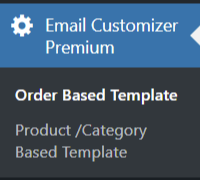
製品のテンプレートを作成する場合は、テンプレートの名前を付けてください。 製品ベースのテンプレートを選択して、製品のテンプレートを作成します。
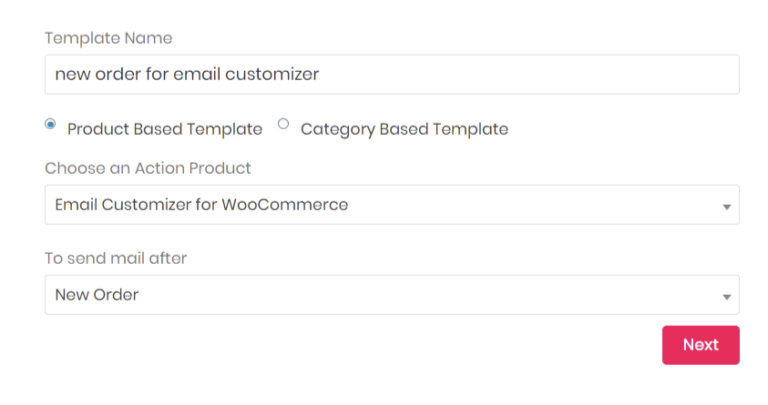
このメールを作成するドロップダウン リストから製品を選択します。 次に、いつメールを送信する必要があるかを説明します。 選択した選択肢に基づいて、ストア管理者または顧客に送信されるメール。
たとえば、「新規注文」というメールは、顧客ではなくストア管理者に送信されます。 また、「注文完了」というメールが顧客に送信され、注文が発送されたことを通知します。
カテゴリ ベースの電子メール テンプレートを作成する場合は、[カテゴリ ベースのテンプレート] を選択します。 次に、リストからカテゴリを選択し、最後にメールの注文ステータスを定義します。
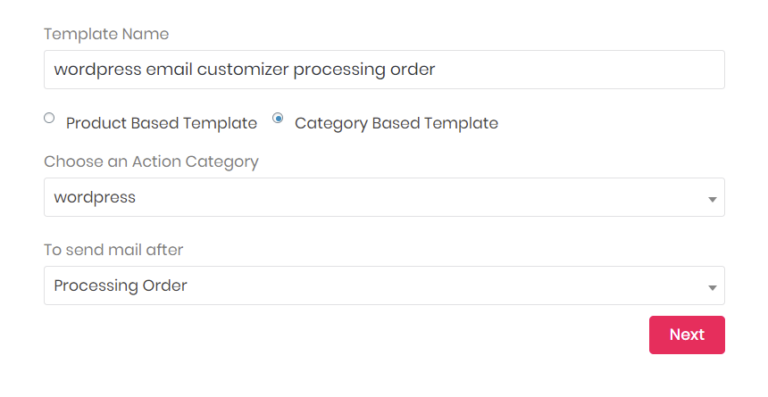
次に進むと、新しいページに電子メールのテンプレートを作成できる場所が表示されます。 メール カスタマイザーの使いやすいドラッグ アンド ドロップ インターフェイスにより、作業が簡素化され、必要な場所に要素をドラッグ アンド ドロップできます。
カスタム メール テンプレートのデザインが完了したら、右上の保存ボタンをクリックします。 有効にするには、Activate オプションを有効にします。
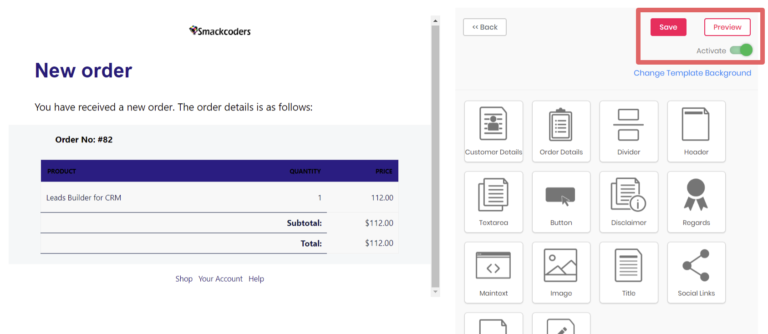
これで、テンプレートを顧客に提供する準備が整いました。 顧客に送信する前に、電子メールの外観をテストして、顧客の視点から表示します。
顧客の立場に立つことで、顧客の視点から考えることができます。 メールのプレビュー オプションとメールのテスト オプションを使用すると、完璧なプロフェッショナル メールを作成するための変更を行うことができます。
プレビュー オプションを使用して、テンプレートを確認します。 調整が必要な場合は、前の状態に戻って変更を開始します。 設計した電子メール テンプレートに満足したら、電子メール アドレスを指定して [テスト メールを送信] をクリックして、パートナーにテスト メールを送信します。
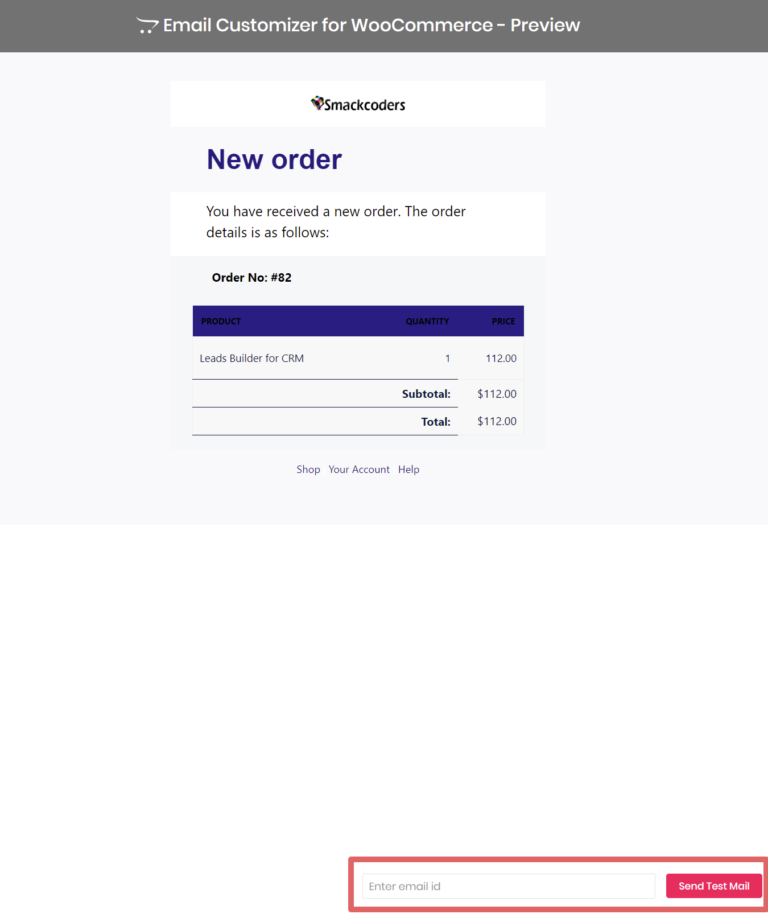
これで、注文が行われるか、完了するか、失敗するか、保留になるたびに、作成された電子メール テンプレートがトリガーされ、顧客に送信されます。
WooCommerce メール テンプレートの管理と整理
使用されていない電子メール テンプレートを見つけた場合は、一時的に「非アクティブ」にして、完全に削除しないようにします。 テンプレートを使用する場合は、[非アクティブなテンプレート] セクションの [アクティブ化] ボタンをタップして有効にすることができます。
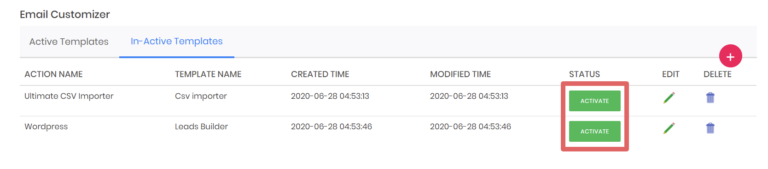
テンプレートに関する支援が必要ない場合は、プラグイン テンプレート リストから削除してください。 これにより、アクティブ、非アクティブ、および不要なテンプレートを簡単に管理できます。 適切なメール テンプレートの鉛筆アイコンを選択して、テンプレートを編集することもできます
署名を埋め込んで、いまいましい WooCommerce メールを送信
WooCommerce のメール カスタマイザーを使用すると、WooCommerce メールにパーソナライズされたタッチを追加できます。 メールを目立たせましょう。 すべての電子メール テンプレートにデジタル署名を埋め込むことで、ブランド アイデンティティを維持します。 電子署名は、メール コンテンツの最後に永続的な印象を与えます。 豊富な署名エディターを使用すると、手書きの署名を追加できます。 メール コンテンツの任意の場所にドラッグ アンド ドロップできます。 ワンクリックで新しい署名を更新することもできます。 任意の数の電子メール テンプレートで同じ署名を使用できます。

プレミアムバージョンにアップグレード
より多くの機能がパッケージ化された WooCommerce のプロ版のメール カスタマイザー。 このプラグインを使用すると、デフォルトのトランザクション WooCommerce メール テンプレートを簡単にカスタマイズできます。 ネイティブの WordPress カスタマイザーを使用すると、あらゆるデザインを編集して、すぐに視覚的に編集できます。
コードを編集せずに、WooCommerce の各メール テンプレートをカスタマイズします。 マウスをクリックするだけですべてのストレスを解消し、メールの作成を完了させます。 この投稿が、Email Customizer for WooCommerce プラグインの理解を深めるのに役立つことを願っています。 WooCommerce のメール カスタマイザーの無料版をダウンロードします。 [email protected]までお気軽にお問い合わせください。 メール カスタマイザー for WooCommerce についてお気軽にお問い合わせください。 ご連絡お待ちしております!
